ขั้นตอนการใช้งาน ZOOM
เมื่อคุณสั่งซื้อคอร์ส Virtual จากเรา ท่านจำเป็นที่จะต้องรับทราบว่า ทุกสัมมนา Virtual ของเรานั้นถูกจัดขึ้นผ่านโปรแกรมประชุมทางไกลออนไลน์ ที่มีชื่อว่า “ZOOM” ซึ่งเป็นโปรแกรมที่ได้รับความแพร่หลายมากที่สุด ดังนั้นแล้ว หากท่านยังไม่มีโปรแกรมนี้ สามารถทำตามขั้นตอนเราได้ดังต่อไปนี้:
1. ดาวน์โหลด ZOOM ได้ที่ https://zoom.us/download หรือ คลิกที่นี่
เมื่อคุณเข้ามาถึงหน้า Download Center คุณจะพบกับหน้าต่างดังภาพด้านล่างนี้ ให้ท่านเลือก ZOOM Client for Meetings และกดปุ่ม “Download” (จุดที่ 1) เพื่อทำการดาวน์โหลดโปรแกรมมาไว้ในคอมพิวเตอร์
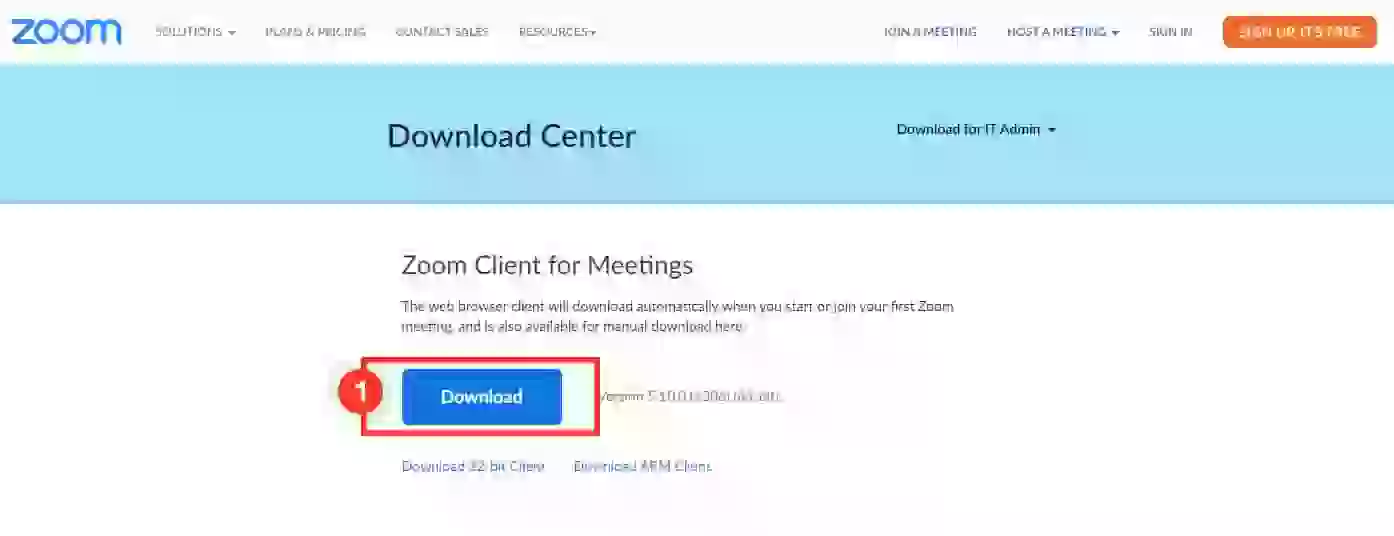
เมื่อกดดาวน์โหลดแล้ว ท่านจะเห็นว่าโปรแกรมถูกดาวน์โหลดมาที่แถบด้านล่าง โดยโปรแกรมมีชื่อว่า Zoominstaller.exe (จุดที่ 2)ให้ท่านคลิกไปที่โปรแกรมเพื่อเริ่มต้นการติดตั้ง
2. ทำการติดตั้งระบบ ZOOM ที่เครื่อง
เมื่อทำการดาวน์โหลดตัวไฟล์ Zoominstaller.exe แล้ว ให้ท่านคลิกเพื่อให้ระบบทำการติดตั้งให้ โดยระบบจะเด้งหน้าต่าง Zoom Installer ขึ้นมาเพื่อทำการติดตั้ง ZOOM ให้กับท่าน (อาจใช้เวลา 1 – 5 นาทีในการติดตั้ง)
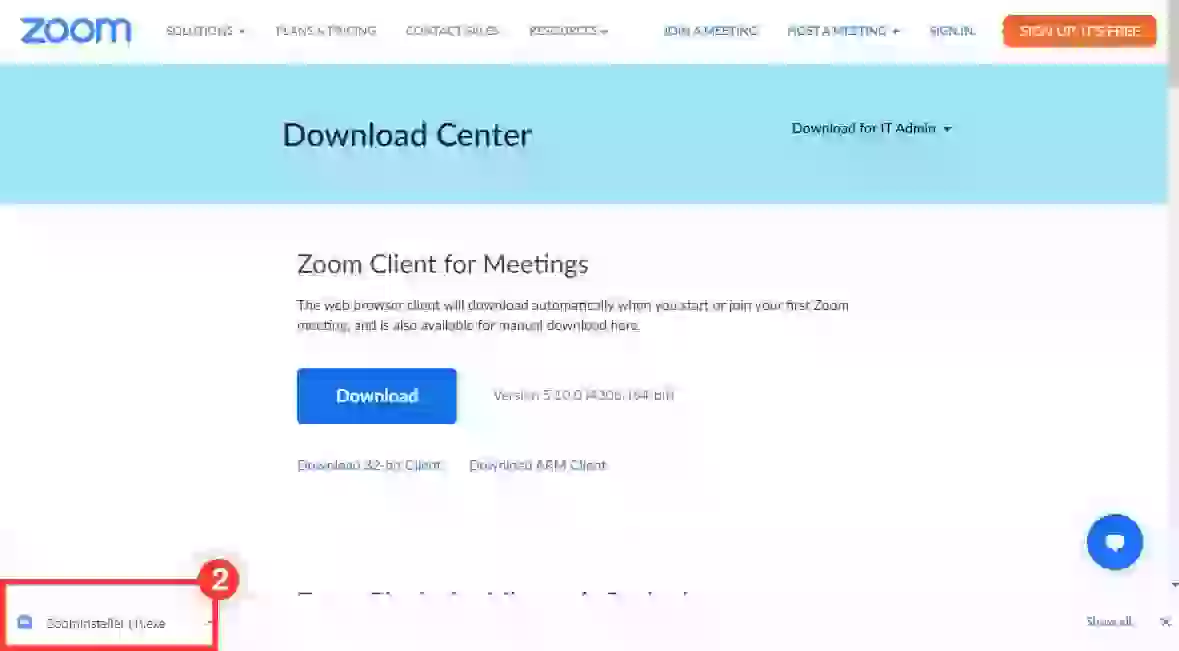
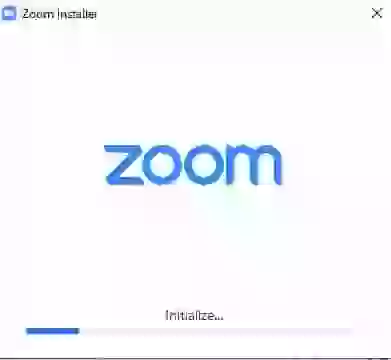
3. เมื่อทำการติดตั้งแล้ว ระบบจะแสดงหน้าต่าง “The Installation Was Successful”
เพื่อทำการดำเนินการใช้งานต่อ ให้กด “DONE” (จุดที่ 3) ในการปืดหน้าต่าง
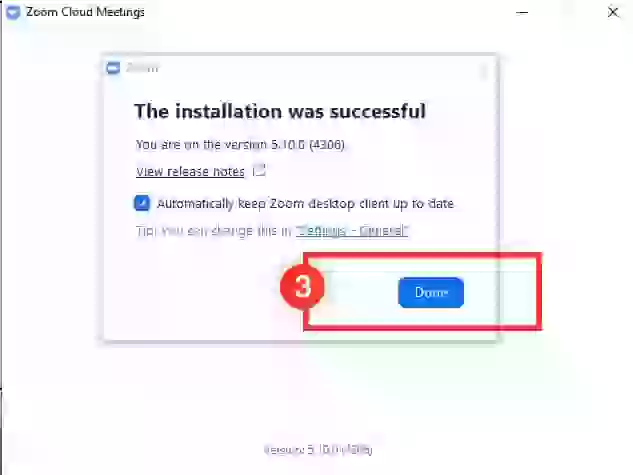
4. การเข้าประชุมผ่าน Meeting ID
เมื่อท่านกดปุ่ม “Join a meeting” (จุดที่ 4) ท่านจะเข้าถึงหน้า JOIN MEETING เพื่อกรอกข้อมูลการเข้าห้องประชุม
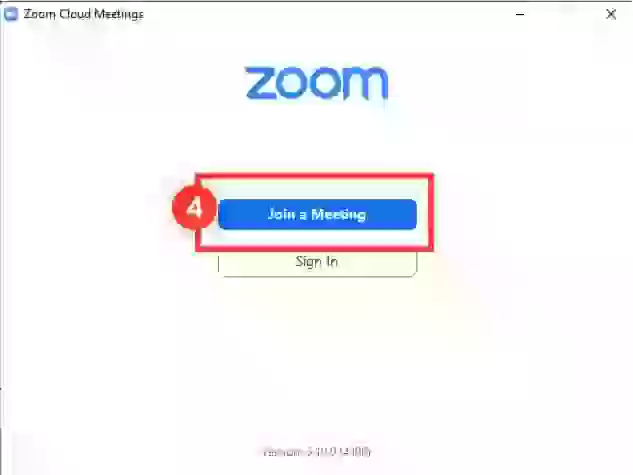
5. กรอกข้อมูลการเข้าประชุมให้ครบถ้วน
เมื่อท่านถึงหน้าต่าง Join Meeting ท่านจะต้องกรอกข้อมูลดังนี้:
- จุดที่ (5) Meeting ID or Personal Link Name: ชุดเลขห้อง 10 หลัก
- จุดที่ (6) Enter Your Name: ชื่อของท่านที่จะแสดงในห้อง
- จุดที่ (7) ทางเลือกต่างๆ ที่ท่านสามารถเลือกได้
- Remember my name for future Meeting: ให้จำชื่อฉันสำหรับการเข้าใช้งานครั้งหน้า (ผู้ใช้จะมีชื่อเหมือนเดิมในการเข้าครั้งถัดไป)
- Don’t Connect to Audio: ให้ปิดเสียงจากลำโพงและไมค์ทันทีเมื่อเข้าไปในห้อง
- Turn off my video: ให้ปิดกล้องของท่านทันทีเมื่อเข้าไปในห้อง
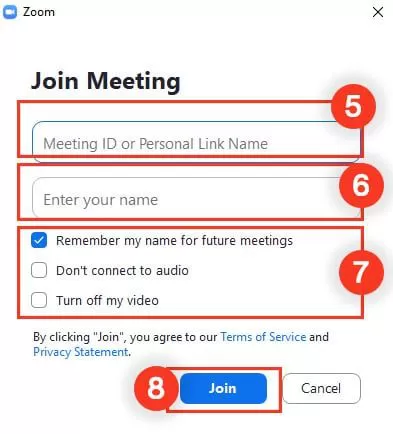
6. กรอก Meeting Passcode
เมื่อท่านกดปุ่ม “Join” (จุดที่ 8) แล้วให้ท่านกรอก Passcode ของคอร์สสัมมนานั้นๆ (จะเป็นโค้ดคนละชุดกับที่กรอกไปในขั้นตอนที่แล้ว)
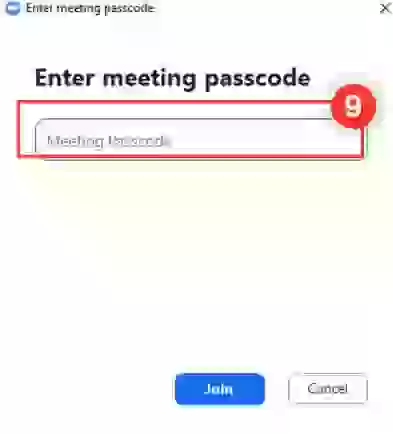
เมื่อทำการกรอก Passcode เสร็จสิ้นแล้ว ให้กด “JOIN” เพื่อเข้าสู่หน้าคอร์ส ก็เป็นอันเสร็จสิ้น
หากคุณมีข้อสงสัยเพิ่มเติม ทีมงาน Customer Service ของเราพร้อมที่จะช่วยเหลือคุณตลอดเวลาโดยสามารถติดต่อได้ผ่านอีเมล info@panpho.com หรือ LINE Offical Account ของเรา (@PANPHO) หรือทางเบอร์โทรศัพท์ 094-242-4197,099-397-4624 เวลาทำการจันทร์ – ศุกร์ 8:30 – 17:30 น.

